Word 2013: Konfigurieren von Grammatik- und Stileinstellungen
In Microsoft Word 2013 ist die grundlegende Grammatikprüfung aktiviert. Wenn Sie jedoch wissen, wo Sie suchen müssen, können Sie zusätzliche Stil- und Lesbarkeitsprüfungen aktivieren.
Beginnen Sie mit einem Klick auf Datei, Optionen.

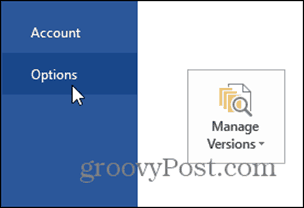
Klicken Prüfen und scrollen Sie nach unten zum Abschnitt Grammatik.
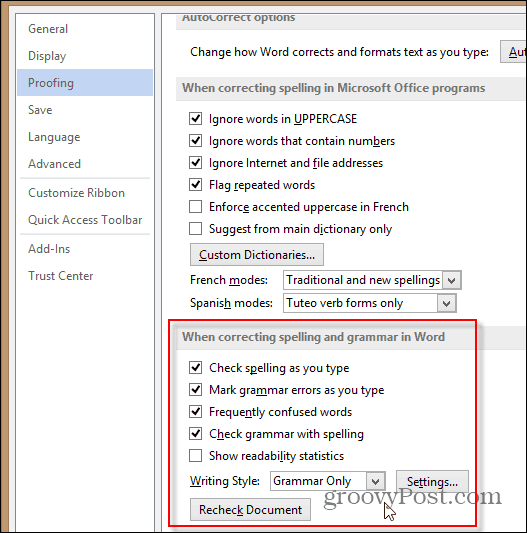
Um die Standardeinstellungen für die Stilüberprüfung zu aktivieren, klicken Sie einfach auf den Abwärtspfeil unter Schreibstil: und wähle Grammatik und Stil.
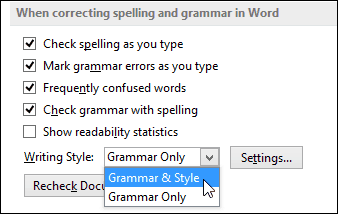
Wenn Sie die verschiedenen Grammatik- und Stilprüfungen optimieren möchten, klicken Sie einfach auf die Einstellungen Box. Es gibt jede Menge Möglichkeiten, also zögern Sie nicht, herumzuspielen.
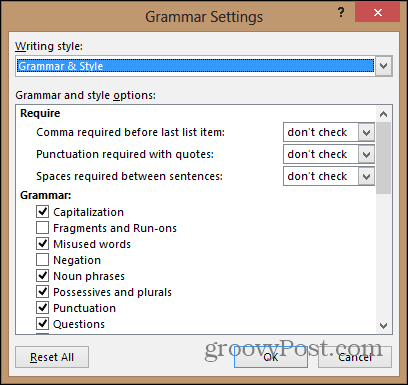
Aktivieren Sie die Lesbarkeits-Grammatikprüfung
Die Lesbarkeitsprüfung von Word 2013 ist standardmäßig deaktiviert, was ich persönlich als seltsam empfinde. Um es zu aktivieren, aktivieren Sie einfach das Kontrollkästchen unter dem Bereich Proofing.
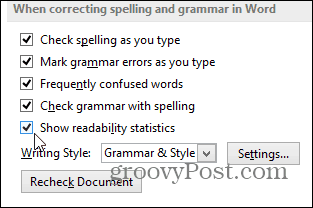
Um es in Aktion zu sehen, während Sie sich im Dokument befinden, klicken Sie auf Rezension Tab, Rechtschreibung und Grammatik (oder drücken Sie F7).
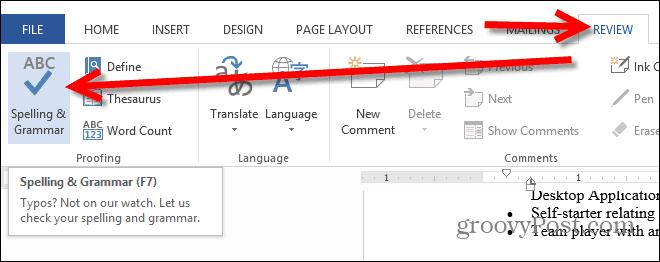
Wenn die Option Lesbarkeitsstatistik anzeigen aktiviert ist, werden alle Dokumentstatistiken einschließlich angezeigt Passivsätze %, Flesch Lesefreundlichkeit und Flesch-Kincaid Grade Level.
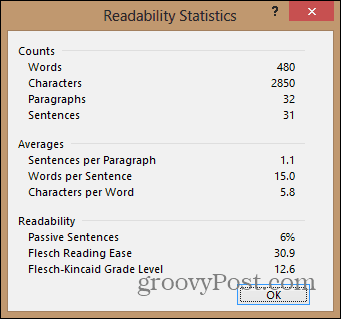
Jetzt, da Sie wissen, wo Sie suchen müssen, können Sie das anpassenGrammatik- und Stileinstellungen sollten Sie nach der Installation von Word 2013 als Erstes vornehmen. Die Funktionen sind solide und werden Ihnen zweifellos dabei helfen, professionellere Dokumente zu erstellen.









Hinterlasse einen Kommentar